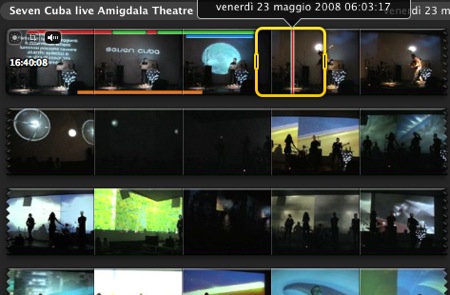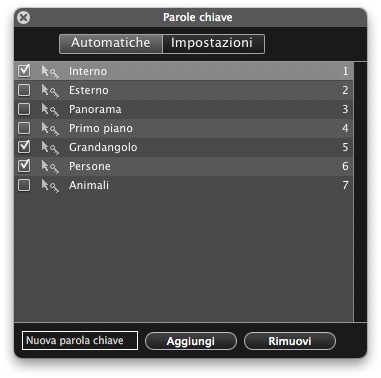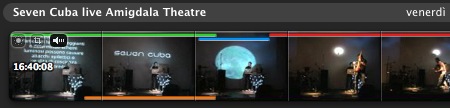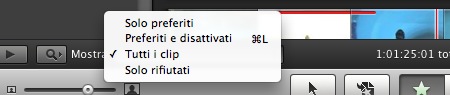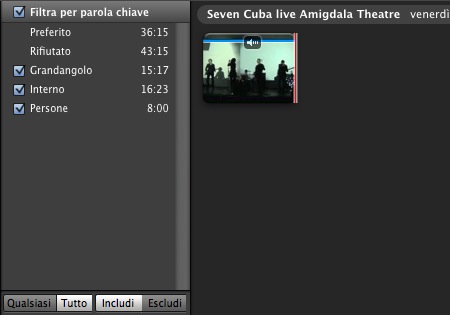La scorsa puntata abbiamo visto come in iMovie ’08 siano state integrate una libreria eventi ed una libreria progetti.
La
gestione oculata dei clip al loro interno vi può far risparmiare molto tempo quando riutilizzate a distanza di anni filmati importati in precedenza.
La distinzione esplicita tra girato e montato, in iMovie, vi consente di avere su disco clip importate da una cassetta ed escluse da un montaggio perché non adatte, ma che potrebbero esservi utili per progetti successivi.
Come riconoscere a colpo d’occhio questi clip? Come trovare facilmente immagini di natura, di paesaggi, riprese notturne o di persone, senza dover riguardare decine o centinaia di ore di girato?
In vostro aiuto vengono i Preferiti, i Rifiutati e le Parole chiave.
Nella barra degli strumenti di iMovie 08 ci sono 4 icone, se avete attivato dalla prima puntata del tutorial la visualizzazione degli strumenti avanzati dalle preferenze:
Stella verde scuro piena: aggiunge i preferiti.
Stella bianca vuota: disattiva i preferiti.
X rosso scuro: elimina i rifiutati.
Chiave: aggiunge tag ai clip.
Ci sono 2 modi per applicare preferiti, rifiutati e parole chiave ai clip della libreria eventi: si può selezionare il singolo strumento, che verrà accoppiato al cursore, e selezionare così parti dei clip nella libreria.
Oppure, con lo strumento selezione attivo, nel momento in cui si evidenzia in giallo clip nella libreria, agli strumenti nella barra centrale appaiono dei + nell’icona: basterà cliccare sullo strumento desiderato per vederlo applicato a tutta la selezione effettuata.
I due modi sono due “paradigmi” di lavoro differente: con il primo si va alla ricerca dei clip da segnare come preferiti o rifiutati, e quindi si procede alla selezione ed al montaggio.
Il secondo metodo invece si applica direttamente in fase di montaggio, quando si selezionano i clip da trascinare nel progetto.
Per quale motivo mantenere ordinata la libreria? Intanto, se non si è da soli a lavorare su di un progetto, per evitare di perdere tempo nel capire quali sono i clip da utilizzare nel progetto e quali da scaricare.
Poi quelli da scartare per un certo lavoro potrebbero essere comunque dei clip adatti per un altro montaggio più avanti: meglio poter individuare velocemente i clip scartati, quindi.
Perché applicare le parole chiave? Pensate di riuscire a ritrovare, tra un mese o due, esattamente quel pezzo di filmato con quelle bellissime riprese in notturno?
Secondo noi, no.
Ma se voi aveste taggato quel clip con le chiavi “notturno” “da usare”, ecc, di sicuro la ricerca si farebbe facile.
Basterebbe filtrare la libreria in base a certe parole chiave.
Come applicare le parole chiave? Selezionando lo strumento corrispondente, si attiva un pannello flottante in cui possono essere selezionate una o più parole chiave tra quelle proposte da iMovie o che già avete inserito e se ne possono aggiungere di nuove.
Il numero di tag è infinito e potete aggiungerne al volo nel momento in cui state taggando un clip. Comodissimo.
Come usare questa organizzazione?
Intanto, nella libreria vi viene dato un aiuto visuale: i clip etichettati come preferiti sono caratterizzati da una linea verde, mentre i rifiutati da una rossa.
La linea azzurra indica i clip a cui è stata assegnata almeno una parola chiave.
E la linea arancione che compare in alcuni casi? Indica le parti di filmato utilizzate nel progetto video selezionato in quel momento nella libreria progetti.
Oltre all’aiuto visuale, potete filtrare la libreria in modo da visualizzare solo i clip preferiti, solo i rifiutati, oltre a visualizzare i clip contenenti certe parole chiave.
Utilizzando le capacità organizzative di iMovie 08 non perderete più tempo a cercare “quell’inquadratura particolare”, ma avrete a disposizione un database di vostri filmati da riutilizzare in base alle esigenze del momento!
Arrivederci alla prossima settimana con un nuovo tutorial domenicale.
Ma nel frattempo, appuntamento a domani dalle 18.30 per seguire insieme il live blogging del Keynote di Steve Jobs!